Kā produktīvi meklēt pārlūkprogrammā Firefox (no meklēšanas, adreses joslas).
Miscellanea / / February 11, 2022
Internetā ir tik daudz informācijas, ka pietuvināties tai, kas ir svarīga, dažkārt var būt grūti. Un šī iemesla dēļ mums ir jābūt ļoti konkrētiem un koncentrētiem mūsu meklējumos. Izvēloties pareizo meklētājs, ievadot pareizas vaicājuma virknes un filtrēšanas rezultāti ir daži no tiem veidi, kā gudri meklēt. Ir arī jāiemācās produktīvi meklēt no pārlūkprogrammas adreses joslas un meklēšanas joslas.
Šajā rakstā tiks atklāta darbību kopa, kas var palīdzēt optimizēt veidu, kā izmantojat meklēšanas joslu un adreses joslu, lai meklētu pārlūkprogrammā Firefox. Sāksim ar diviem īsinājumtaustiņu padomiem.Ctrl+Kvirza kursora fokusu uz meklēšanas joslu un Alt+Enter atver meklēšanu rezultātā tiek parādīta jauna cilne.
Pārvaldīt meklēšanas joslu
Meklēšanas joslā kā noklusējuma programma ir iestatīta, un visi vaicājumi tiek novirzīti uz šo meklētājprogrammu. Varat mainīt šo noklusējumu un nolaižamajā izvēlnē atlasīt dzinēju pēc savas izvēles. Tas, kas atrodas treknrakstā ir pašlaik iestatītais dzinējs.
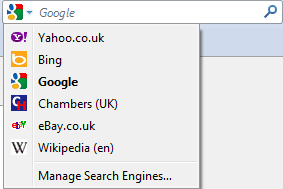
Varat paplašināt sarakstu, pārejot uz Pārvaldīt meklētājprogrammas > Iegūstiet vairāk meklētājprogrammu. Es iesaku izmēģināt pielāgotās Google meklēšanas papildinājumu pārlūkprogrammai Firefox. Tas ir lielisks rīks, lai izveidotu pielāgotus Google meklējumus un pārslēgtos starp tiem. Varat arī izlasīt mūsu detalizēto informāciju rakstu par pielāgotas meklētājprogrammas izveidi, izmantojot Google pielāgoto meklētājprogrammu.
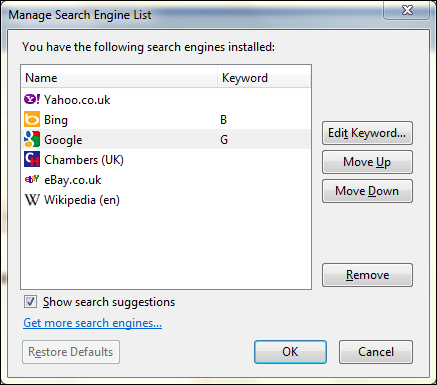
Adreses joslas izmantošana meklēšanai
Daudzi cilvēki izvēlas izmantot adreses joslu, nevis meklēšanas joslu. Tagad adreses joslā katram vaicājumam tiek parādīta arī noteikta meklētājprogramma. Tomēr jūs varat mainīt noklusējuma iestatījumu un novirzīt lietas savā virzienā.
Atveriet cilni un ierakstiet par: config adreses joslā. Filtrējiet meklējamo vaicājumu browser.search.defaultenginename.
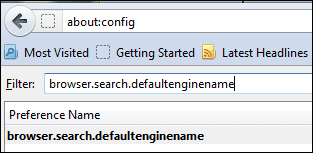
Veiciet dubultklikšķi uz rezultāta un ievadiet dzinēja nosaukumu, kuru vēlaties izmantot kā noklusējumu. Man tas ir iestatīts uz Google.
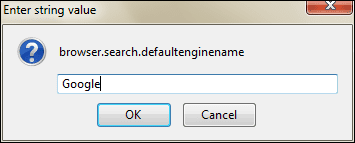
Vai arī filtrējiet meklējamo vaicājumu atslēgvārds. URL un iestatiet virknes vērtību jūsu izvēlētajam dzinējam. Piemēram, izpildiet sarakstu: -
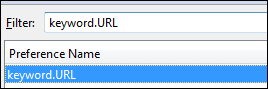
Google: http://www.google.com/search? ie=UTF-8&oe=utf-8&q=
Bing: http://www.bing.com/results.aspx? q=
Yahoo: http://search.yahoo.com/search? p=
Piezīme: Ja ir aizpildītas abas iespējas, Atslēgvārds. URL dod priekšroku. Ja neviens netiek izmantots, jūsu adreses joslas meklēšana nedarbojas.
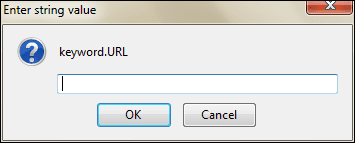
Atslēgvārdu izmantošana
Jūs noteikti pamanījāt (otrajā attēlā), ka es esmu atslēgvārdi pretstatā Google un Bing. Tam ir svarīga loma, ja mēs izmantojam adreses joslu, lai meklētu, nevis meklēšanas joslu.
Pieņemsim, Google ir jūsu noklusējuma meklētājprogramma, taču dažreiz vēlaties izmantot Bing vai Wikipedia. Vai jums būs jāsāk ar par: config atkal? Nē. Jūs varat pievienot jebkuru atslēgvārdu pirms vaicājuma virknes, un meklēšana tiek attiecīgi novirzīta. Izmantot Vaicājums.
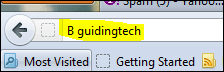
Man ir Google iestatīts kā noklusējums, bet vaicājums attēlā parāda rezultātus pakalpojumā Bing. B šajā gadījumā ir Bing atslēgvārds.
Secinājums
Mēs esam mēģinājuši aptvert lielāko daļu lietu, kas saistītas ar meklēšanas joslas pārvaldību pārlūkprogrammā Firefox un adreses joslas izmantošanu produktīvai meklēšanai. Tomēr, ja zināt citus trikus vai domājat, ka esam kaut ko palaiduši garām, paziņojiet mums komentāru sadaļā. Mēs būtu vairāk nekā priecīgi paplašināt mūsu aprakstu.
Pēdējo reizi atjaunināts 2022. gada 2. februārī
Iepriekš minētajā rakstā var būt ietvertas saistītās saites, kas palīdz atbalstīt Guiding Tech. Tomēr tas neietekmē mūsu redakcionālo integritāti. Saturs paliek objektīvs un autentisks.



